解决电脑开机后出现蓝屏的方法(蓝屏故障修复与预防)
- 电子知识
- 2023-11-07
- 114
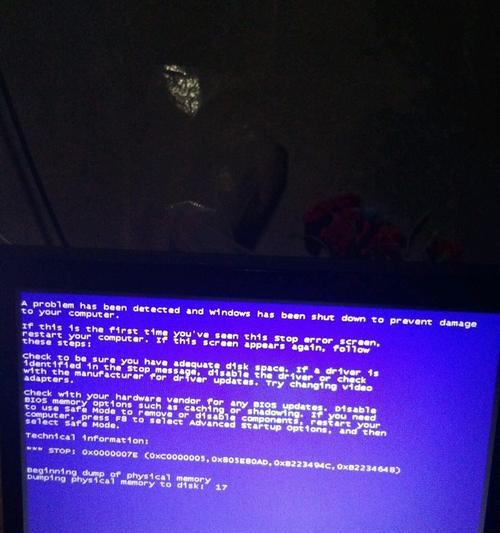
电脑开机后出现蓝屏是许多用户经常遇到的问题之一,它可能导致数据丢失、系统崩溃等严重后果。然而,我们可以通过一些方法来解决这个问题,本文将详细介绍这些方法以及如何预防蓝屏...
电脑开机后出现蓝屏是许多用户经常遇到的问题之一,它可能导致数据丢失、系统崩溃等严重后果。然而,我们可以通过一些方法来解决这个问题,本文将详细介绍这些方法以及如何预防蓝屏故障的发生。
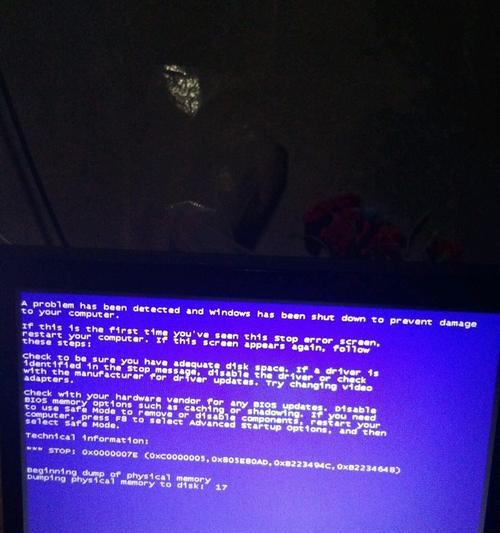
一:检查硬件连接是否松动
我们需要检查电脑的硬件连接是否松动,如内存条、硬盘、显卡等。如果发现连接不稳,应该重新插拔确保其牢固连接。
二:卸载最近安装的软件
若在最近安装了新软件后出现了蓝屏故障,我们可以尝试卸载这些软件。打开控制面板,选择“程序和功能”,找到最近安装的软件并选择卸载选项。

三:更新或回滚驱动程序
驱动程序的问题是导致蓝屏的常见原因之一。我们可以尝试更新驱动程序,可以通过设备管理器查找相应设备并选择更新驱动程序选项。如果蓝屏故障是在最近更新驱动程序后出现的,我们可以尝试回滚驱动程序到较早的版本。
四:运行系统文件检查工具
系统文件损坏也可能导致蓝屏故障的发生。我们可以打开命令提示符,输入“sfc/scannow”命令来运行系统文件检查工具。该工具将扫描系统文件并修复任何损坏的文件。
五:清理电脑内部灰尘
电脑内部堆积的灰尘会导致散热不良,进而引起蓝屏问题。我们可以拆开电脑并用吹风机或气喷罐清理内部的灰尘。

六:检查硬盘错误
硬盘错误也会导致蓝屏故障。我们可以通过在命令提示符中输入“chkdskC:/f/r”命令来检查和修复硬盘上的错误。
七:禁用自动重启功能
有时蓝屏发生后电脑会自动重启,我们无法看到具体的错误信息。为了解决这个问题,我们可以禁用自动重启功能。打开控制面板,选择“系统和安全”,点击“系统”,在“高级系统设置”中找到“启动和故障恢复”选项,取消选中“自动重启”。
八:更新操作系统补丁
操作系统的漏洞可能导致蓝屏问题。我们可以打开WindowsUpdate自动更新功能,确保操作系统和相关补丁都是最新的。
九:清除垃圾文件和恶意软件
垃圾文件和恶意软件可能导致系统稳定性下降并引发蓝屏。我们可以使用安全软件进行全盘扫描,并使用磁盘清理工具清除垃圾文件。
十:调整内存频率和电压
如果电脑内存的频率或电压设置不正确,也会导致蓝屏故障的发生。我们可以进入BIOS设置界面,查找内存相关选项,并将其设置为默认值或适当的数值。
十一:使用系统还原功能
如果蓝屏故障是在最近的系统更改后出现的,我们可以尝试使用系统还原功能来恢复到之前的稳定状态。
十二:升级操作系统或更换硬件
如果蓝屏问题无法解决,我们可以考虑升级操作系统或更换有问题的硬件设备。
十三:备份重要数据
在解决蓝屏问题之前,我们应该及时备份重要的数据,以免因故障导致数据丢失。
十四:定期维护和清理电脑
为了预防蓝屏故障的发生,我们应该定期进行电脑维护,清理垃圾文件、更新驱动程序、检查硬件连接等。
十五:
通过本文介绍的方法,我们可以解决电脑开机后出现蓝屏的问题,并预防其再次发生。定期维护和保持操作系统、驱动程序的更新是防止蓝屏问题的有效措施。如果问题无法解决,可以考虑寻求专业人士的帮助。记住,及时备份重要数据也是非常重要的。
本文链接:https://www.usbzl.com/article-1619-1.html

